Corriger l’erreur Twitch « Something Went Wrong » lors de la connexion
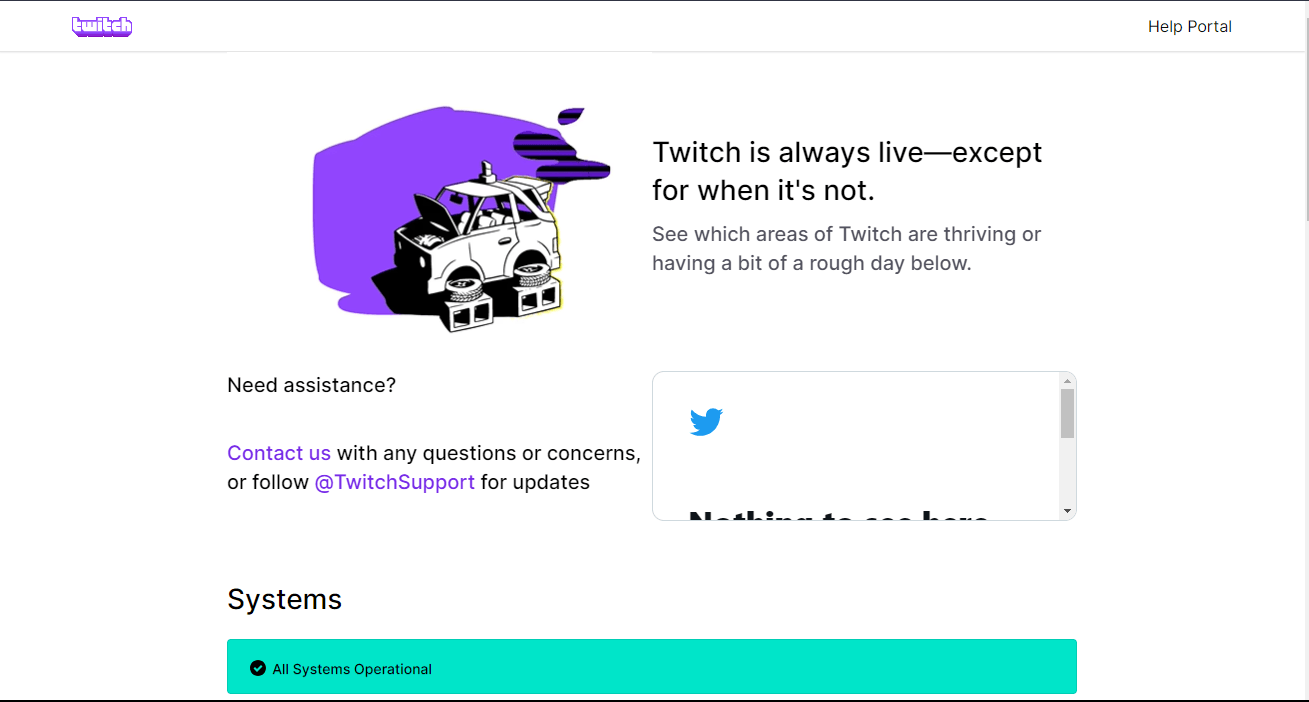
Important: Avant de modifier des paramètres avancés, notez vos mots de passe et activez une méthode de récupération (email, 2FA) pour éviter de perdre l’accès à votre compte.
Principales causes et modèle mental rapide
- Serveur Twitch indisponible ou en maintenance. (Côté serveur)
- Problème de réseau local ou ISP. (Côté réseau)
- Données corrompues dans le navigateur (cache, cookies). (Côté client)
- Extension ou configuration navigateur bloquante. (Côté client)
- Problème de compte (suspension, besoin de réauthentification, 2FA). (Côté compte)
Mental model en une ligne: la connexion est une chaîne (client → réseau → serveur). Le plus simple est de vérifier chaque maillon de la chaîne du plus global (serveur) au plus local (navigateur).
Comment utiliser ce guide
- Suivez les étapes dans l’ordre. Les étapes 1–2 vérifient l’infrastructure; 3–5 réparent le client. 6 est destiné au support si tout échoue.
- Conservez des captures d’écran et horodatages si vous contactez le support.
1. Vérifier si les serveurs Twitch sont en panne
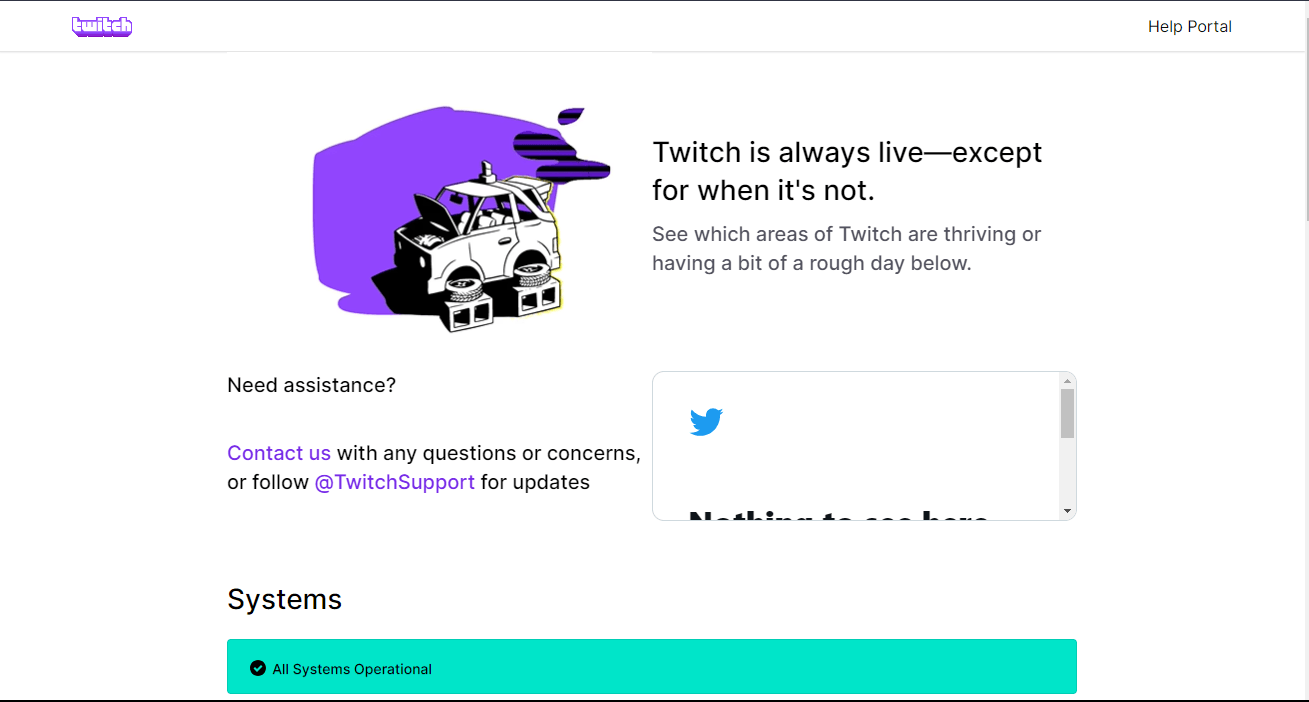
Rendez-vous sur https://status.twitch.com pour consulter le statut en temps réel. Si un incident est en cours, la meilleure action est d’attendre que l’équipe Twitch résolve le problème.
Note: Les incidents peuvent être localisés (région spécifique) ou globaux. Si le statut signale un incident, notez le numéro d’incident et l’heure puis réessayez plus tard.
2. Vérifier la connexion Internet
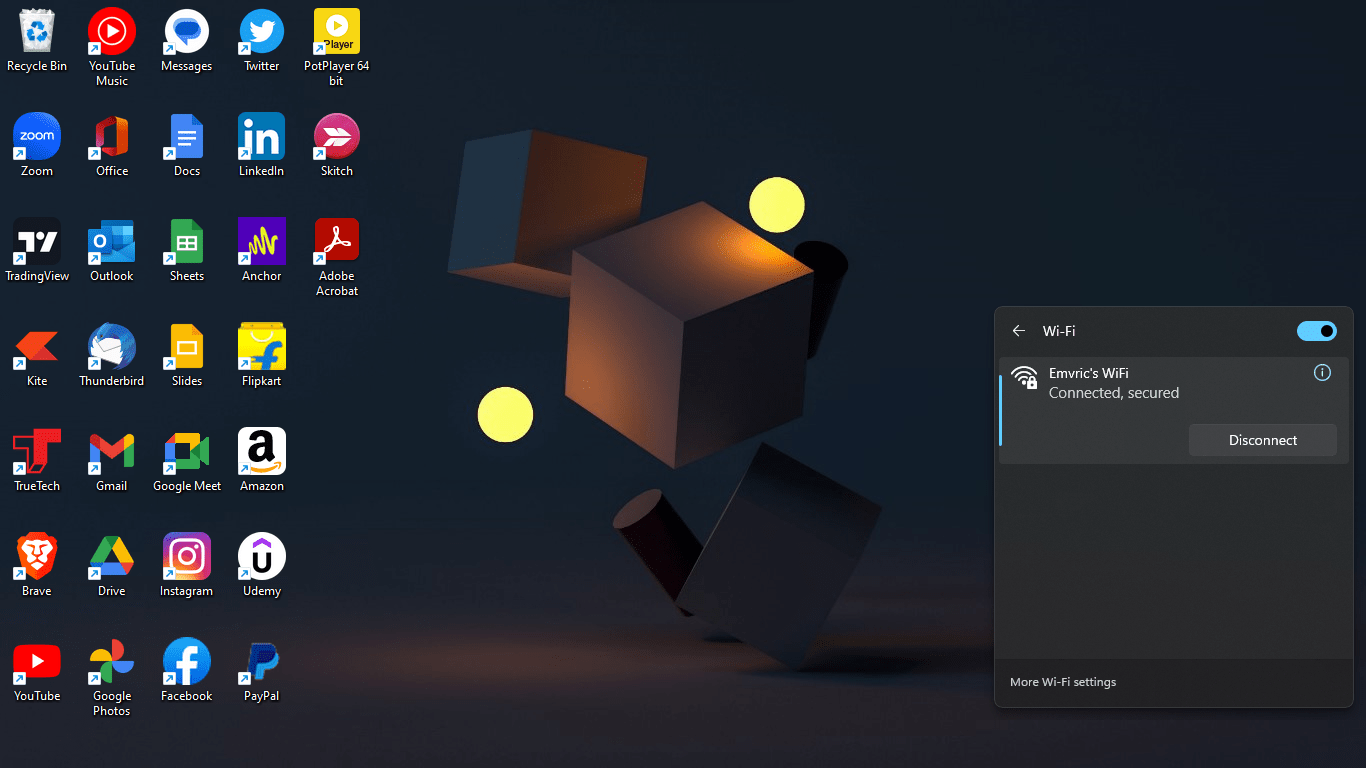
- Confirmez que d’autres sites fonctionnent (ex. une recherche Google). Si tout est lent ou les sites ne chargent pas, redémarrez votre modem/routeur.
- Essayez un autre réseau (données mobiles, Wi‑Fi invité) pour isoler un problème ISP.
- Pour les utilisateurs avancés: exécutez ping twitch.tv et traceroute vers twitch.tv pour repérer les pertes de paquets ou latence élevée.
3. Vider le cache et les cookies du navigateur
Effacer le cache et les cookies supprime les données locales qui peuvent être corrompues ou contenant des sessions invalides.
Note: Le processus est semblable dans la plupart des navigateurs; les labels peuvent varier légèrement.
Microsoft Edge
- Cliquez sur le menu (trois points) en haut à droite et choisissez Paramètres.
- Allez dans Confidentialité, recherche et services dans la colonne de gauche.
- Sous Effacer les données de navigation, sélectionnez Choisir ce qu’il faut effacer.
- Cochez Cookies et autres données de site et Images et fichiers mis en cache.
- Cliquez sur Effacer maintenant.
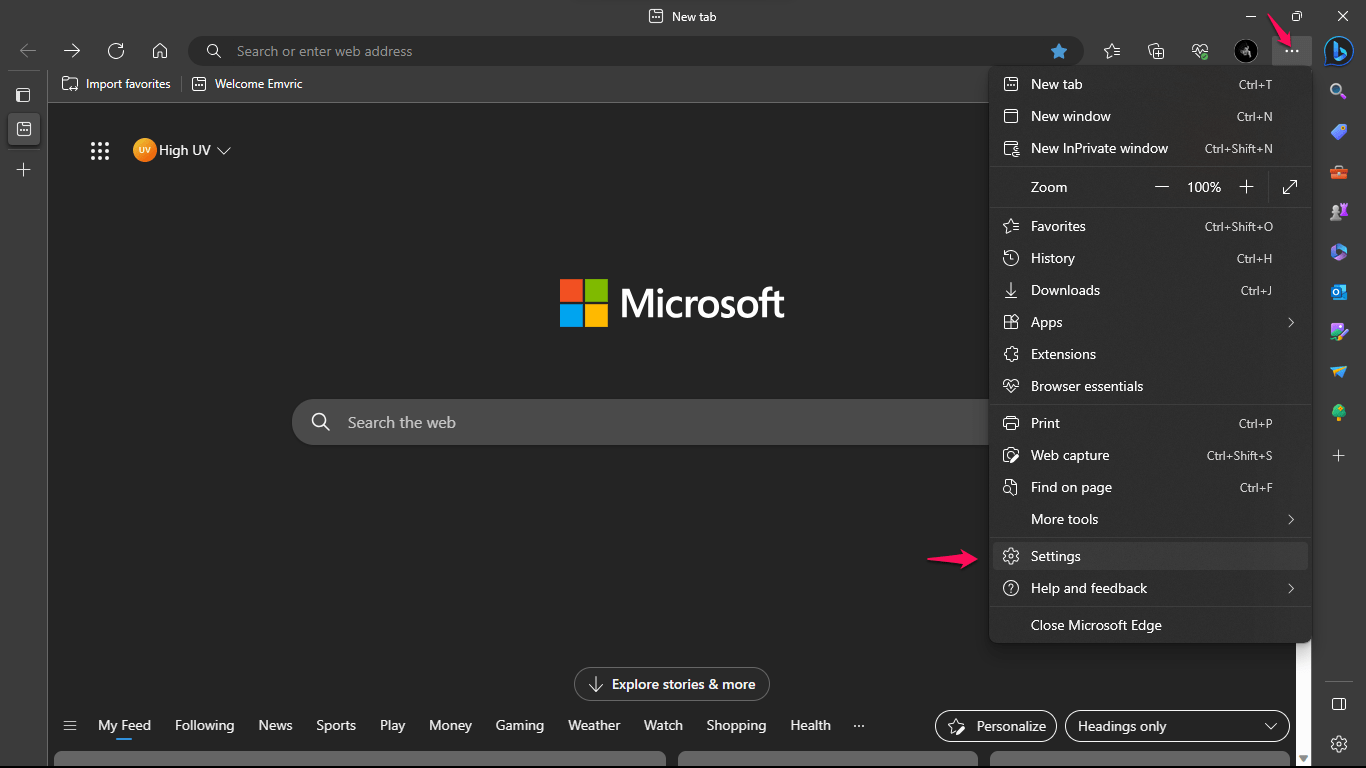
Google Chrome
- Menu → Paramètres → Confidentialité et sécurité.
- Cliquez sur Effacer les données de navigation.
- Sélectionnez Cookies et autres données de site et Images et fichiers mis en cache, puis Effacer les données.
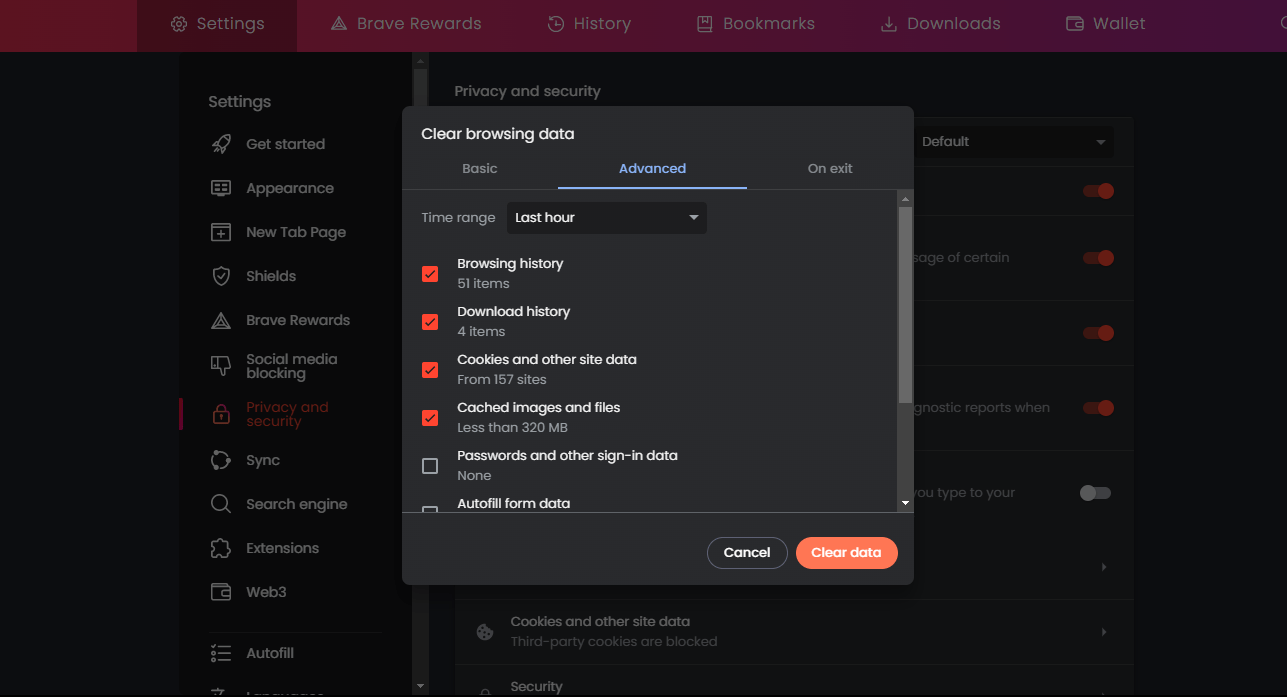
Mozilla Firefox
- Menu → Paramètres → Vie privée, recherche et services.
- Sous Cookies et données de site, cliquez sur Effacer les données et choisissez les mêmes options.
Safari (macOS)
- Menu Safari → Préférences → onglet Confidentialité.
- Cliquez sur Gérer les données des sites web puis Tout supprimer ou sélectionnez Twitch et supprimez.
Après effacement, fermez le navigateur, rouvrez-le et réessayez la connexion.
4. Essayer un navigateur différent ou le mode privé
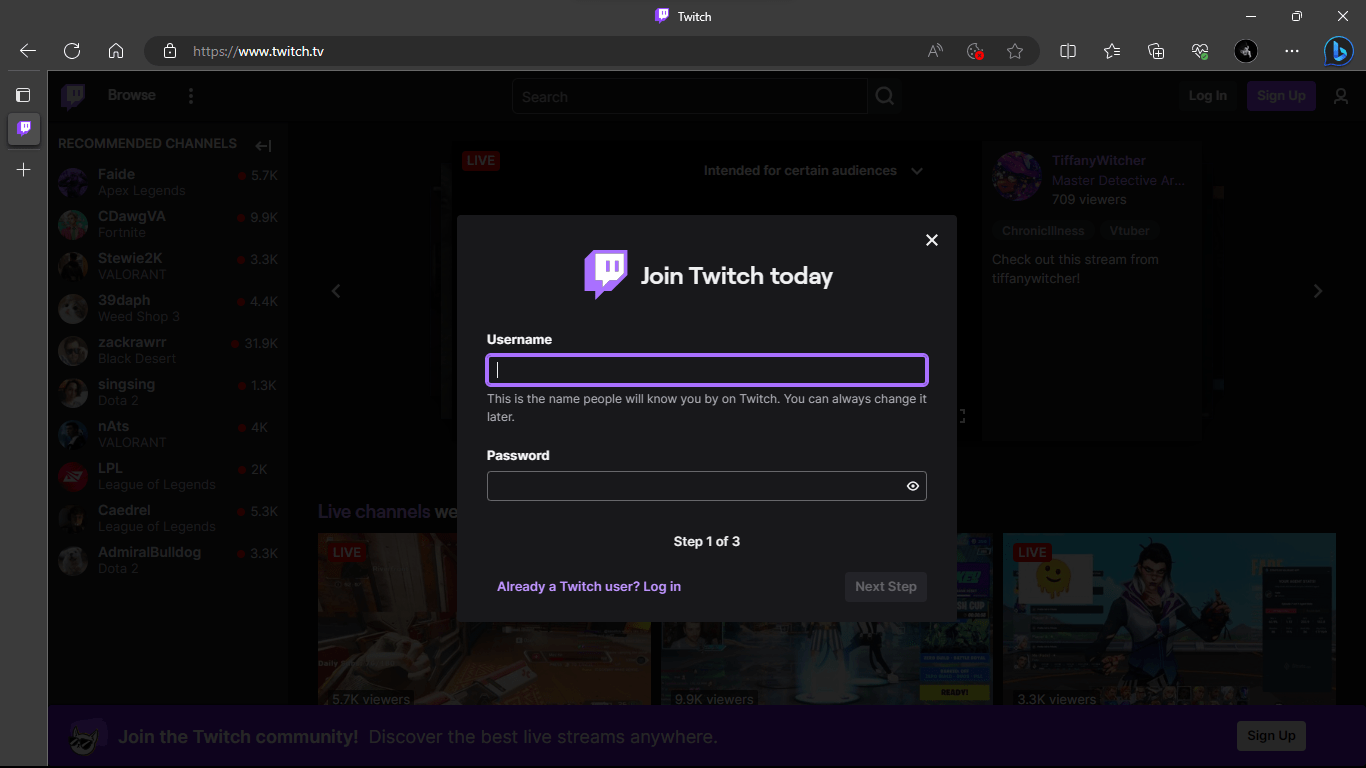
Lancer un autre navigateur (Edge, Chrome, Firefox, Safari) ou ouvrir une fenêtre en navigation privée / mode incognito permet d’écarter les problèmes liés aux extensions ou au profil utilisateur.
Si la connexion fonctionne en mode privé, le problème vient très probablement d’une extension, d’un cookie ou d’un paramètre du profil.
5. Désactiver les extensions et bloqueurs
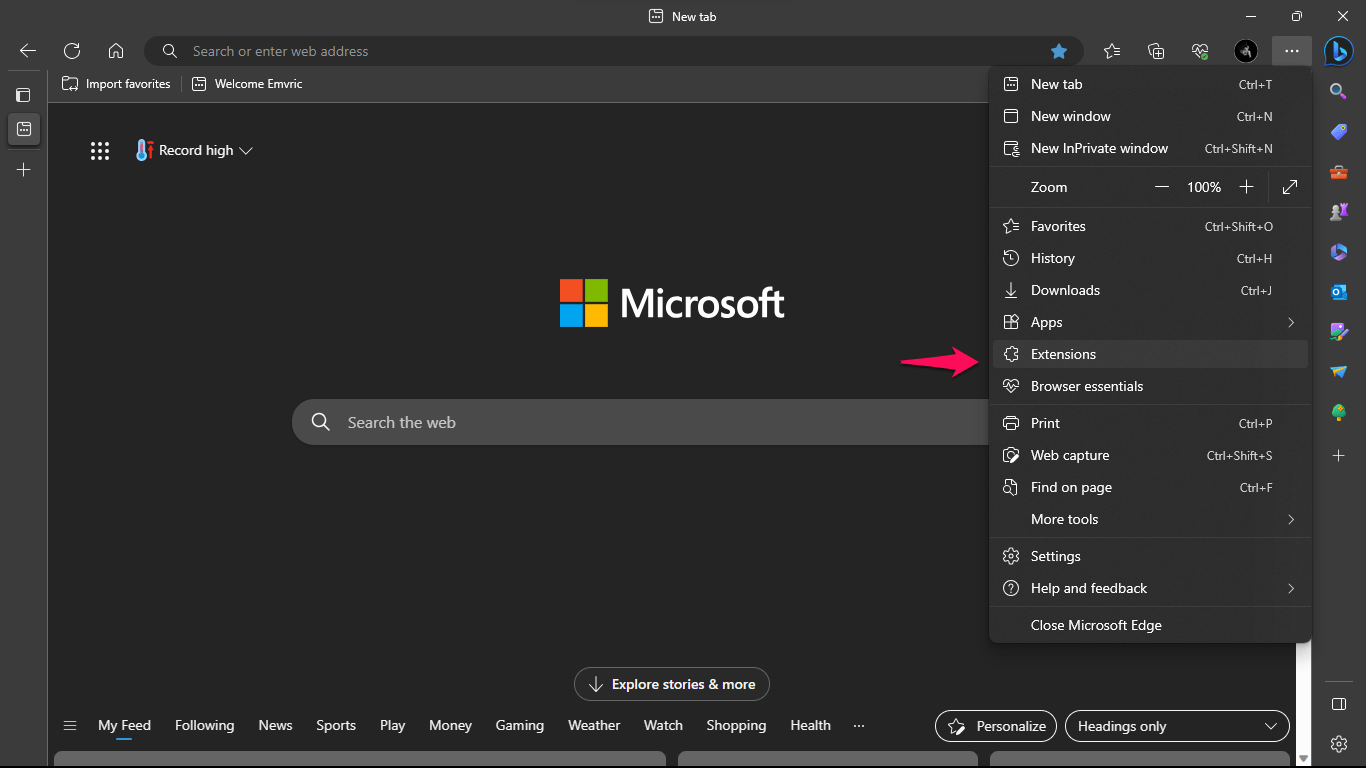
Certaines extensions (adblockers, privacy scripts, bloqueurs de cookies, VPN/proxy) peuvent interférer avec la page de connexion OAuth de Twitch.
Procédure rapide (exemple Edge / Chrome):
- Menu → Extensions.
- Désactivez toutes les extensions en basculant l’interrupteur.
- Redémarrez le navigateur et tentez de vous connecter.
Si la connexion réussit, réactivez les extensions une par une pour identifier la fautive.
6. Essais alternatifs et solutions rapides
- Utilisez l’application mobile Twitch (iOS/Android) pour vérifier si le compte est accessible depuis un autre client.
- Essayez la connexion via la page de réinitialisation du mot de passe si vous suspectez un problème de session.
- Déconnectez-vous de tous les appareils en passant par le tableau de bord de sécurité (si accessible) et reconnectez-vous.
- Si vous utilisez un VPN, désactivez‑le ou changez de serveur.
7. Que faire si le compte est suspendu ou nécessite une vérification
Si Twitch demande une vérification ou indique une suspension, vous devez suivre les instructions dans l’email envoyé par Twitch. Recherchez des messages provenant de security@twitch.tv ou noreply@twitch.tv.
Important: Ne répondez pas à des emails suspects; vérifiez l’adresse et les liens avant de cliquer. Utilisez la page officielle de Twitch pour toute réinitialisation.
8. Modèle de message à envoyer au support Twitch
Utilisez ce template pour gagner du temps lorsque vous contactez le support:
Objet: Impossible de me connecter — Erreur « Something Went Wrong »
Message: Bonjour, j’ai une erreur « Something Went Wrong » quand j’essaie de me connecter à mon compte Twitch (nom d’utilisateur:
Joindre: capture d’écran de l’erreur, user agent (optionnel) et l’ID d’incident si présent sur status.twitch.com.
9. Playbook de dépannage — checklist rapide
- Vérifier status.twitch.com
- Tester un autre site (connectivité générale)
- Redémarrer modem/routeur
- Vider cache + cookies
- Essayer en navigation privée
- Tester un autre navigateur
- Désactiver extensions
- Essayer l’application mobile
- Envoyer message au support si nécessaire
10. Runbook pour les streamers (si l’accès est critique)
- Alerter la communauté via une autre plateforme (Twitter, Discord) si vous prévoyez de streamer.
- Tenter la connexion sur mobile pour vérifier l’état du compte.
- Si bloqué, basculer sur un contenu préenregistré ou une rediffusion automatisée.
- Collecter logs et captures pour le support.
11. Arbre de décision (diagramme)
flowchart TD
A[Erreur « Something Went Wrong »] --> B{Serveur Twitch en ligne ?}
B -- Non --> C[Attendre résolution par Twitch ; suivre status.twitch.com]
B -- Oui --> D{La connexion réseau fonctionne ?}
D -- Non --> E[Redémarrer routeur / tester autre réseau]
D -- Oui --> F{Fonctionne en mode privé ou autre navigateur ?}
F -- Oui --> G[Désactiver extensions / vider cache du navigateur]
F -- Non --> H{Fonctionne depuis l’app mobile ?}
H -- Oui --> I[Réinstaller navigateur ou créer nouveau profil]
H -- Non --> J[Contacter le support Twitch avec logs et captures]12. Contre‑exemples et limites de ces solutions
- Si le compte a été compromis ou banni, vider le cache ne résoudra pas le blocage. Il faudra alors traiter via le support et la procédure de récupération de compte.
- Si une route internet (BGP) est défectueuse entre votre FAI et Twitch, seul un changement de réseau ou la correction par les opérateurs peut régler le problème.
13. Sécurité et confidentialité
- N’entrez jamais vos identifiants sur une page non officielle. Vérifiez l’URL et le certificat TLS (https, verrou vert).
- Si vous avez utilisé un ordinateur public, assurez‑vous de supprimer toutes les sessions et d’activer l’authentification à deux facteurs (2FA) depuis un appareil sécurisé.
14. FAQ
Pourquoi j’obtiens « Something Went Wrong » alors que le site fonctionne pour d’autres ?
Parce que le problème peut être local à votre réseau, à votre navigateur ou à votre compte (session corrompue, extension bloquante). Suivez les étapes de ce guide pour isoler le maillon défaillant.
Puis‑je réinitialiser mon mot de passe si je ne peux pas me connecter ?
Oui, utilisez la page de réinitialisation officielle de Twitch. Si l’email n’arrive pas, vérifiez les dossiers spam et les règles de filtrage.
Combien de temps prend la résolution par Twitch si c’est un incident serveur ?
Cela dépend de la gravité de l’incident. Les mises à jour sont publiées sur status.twitch.com. En général, les incidents critiques sont traités en priorité.
15. Résumé et bonnes pratiques
- Vérifiez le statut des serveurs en premier.
- Isolez le problème réseau puis client.
- Videz cache/cookies, essayez un autre navigateur ou le mode privé, et désactivez les extensions.
- Conservez des preuves (captures, horaires) si vous devez contacter le support.
Si vous avez suivi toutes les étapes et que la connexion échoue toujours, ouvrez un ticket auprès du support Twitch en fournissant les informations collectées dans le modèle ci‑dessus.
Merci d’avoir lu — si vous avez d’autres détails sur l’incident (message d’erreur complet, captures), partagez‑les en commentaire pour aider la communauté.
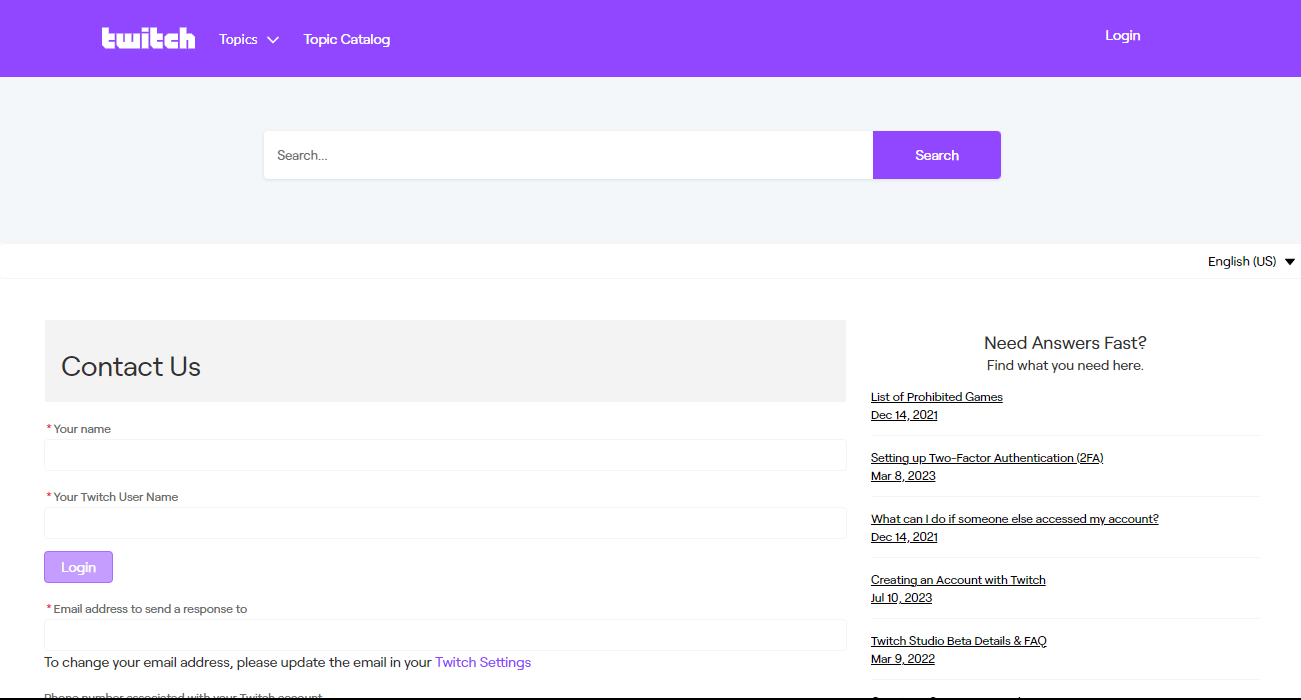
Matériaux similaires

Installer et utiliser Podman sur Debian 11
Guide pratique : apt-pinning sur Debian

OptiScaler : activer FSR 4 dans n'importe quel jeu
Dansguardian + Squid NTLM sur Debian Etch

Corriger l'erreur d'installation Android sur SD
